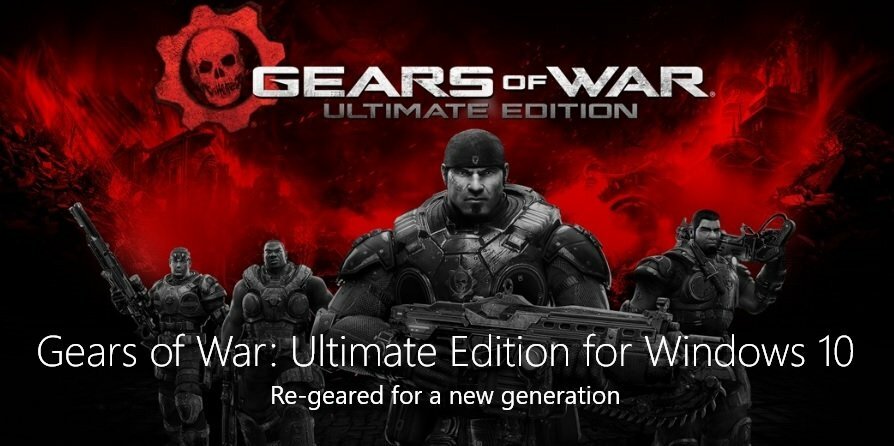Diese Software hält Ihre Treiber am Laufen und schützt Sie so vor gängigen Computerfehlern und Hardwarefehlern. Überprüfen Sie jetzt alle Ihre Treiber in 3 einfachen Schritten:
- DriverFix herunterladen (verifizierte Download-Datei).
- Klicken Scan starten um alle problematischen Treiber zu finden.
- Klicken Treiber aktualisieren um neue Versionen zu erhalten und Systemstörungen zu vermeiden.
- DriverFix wurde heruntergeladen von 0 Leser in diesem Monat.
Microsoft hat mit Windows 10 einige neue Richtlinien eingeführt, z. B. die Bereitstellung des Systems als Vorschau, vor der eigentlichen Veröffentlichung, als kostenloses Upgrade für alle legitimen Benutzer von Windows 7 und Windows 8.1 anzubieten und Mehr. Und da das Unternehmen Windows 10 als kostenloses Upgrade anbietet, hat es sich auch dafür entschieden, alle Benutzer, die derzeit Windows 7 und Windows 8.1 verwenden, zum Upgrade auf das neue System zu „zwingen“.
Einige Benutzer, die es immer noch besser finden, eine der früheren Versionen von Windows zu verwenden, stimmen dieser Entscheidung von Microsoft nicht zu, aber sie konnten nicht viel dagegen tun. Bis jetzt!
Wie verhindere ich, dass mein PC auf Windows 10 aktualisiert wird?
1. Verwenden Sie die GWX-Systemsteuerung
Sie haben wahrscheinlich bemerkt, dass verschiedene Entwickler von Drittanbietern Apps entwickeln, die einige Dienste und Funktionen anbieten, die Windows 10 selbst nicht bietet. Und dieses Mal haben wir ein revolutionäres Tool, das verhindert, dass Windows 10 auf Ihrem Computer installiert wird.
Das Tool heißt GWX Control Panel und wurde entwickelt, um die Installation von Windows 10 auf Ihrem Computer ohne Ihre Erlaubnis zu stoppen. Da Windows Update automatisch Dateien installiert, die für Windows 10 Upgrade benötigt werden, und bestimmte Einstellungen ändert, um die Installation durchzuführen passiert, verhindert dieses Tool, dass Ihre Einstellungen geändert werden, wodurch Windows 10 von Ihrem Computer ferngehalten wird, solange Sie es ausführen dieses Werkzeug.
Mit der neuesten Version der App können Sie diese Software im Hintergrund ausführen und alle Versuche, Ihre Einstellungen zu ändern, kontinuierlich im Auge behalten, ohne Ihre Arbeit zu unterbrechen. Ultimate Outsider, der Entwickler von GWX Control Panel, nennt diese Fähigkeit den Monitor-Modus.
Die einzige wahrnehmbare Änderung, die dieses Tool auf Ihren Computer bringt, ist ein kleines Symbol im Systemversuch. Wenn Sie auf dieses Symbol klicken, können Sie auf das GWX Control Panel zugreifen, wo Sie verschiedene Informationen über den aktuellen Status Ihres System, z. B. wenn die App "Get Windows 10" aktiviert ist oder auf Ihrem Windows 10-Download-Ordner installiert sind Computer.

Neben der Überwachung aller Versuche von Windows, Ihre Einstellungen zu ändern, bietet dieses Tool auch einige andere nützliche Funktionen:
- Die Möglichkeit, nach Updates zu suchen, sodass Sie immer die neueste Version der Software ausführen können.
- Die Möglichkeit, alle Ihre Diagnoseinformationen, z. B. Fehlermeldungen oder Berichte über ein unerwartetes Verhalten, als TXT-Datei zu speichern, damit Sie den Entwickler um Hilfe bitten können.
- „Umfassenderer Schutz“, mit dem Sie automatische Updates auf Ihrem Windows deaktivieren oder aktivieren können (aber nicht empfohlen)
Der Entwickler scherzte auch ein wenig mit Microsofts Art, Windows 10 über die Funktion „Windows 10 herunterladen“ zu installieren, indem er sagte: „Im Gegensatz zur Get Windows 10-App enthält diese eine Exit-Option! Klicken Sie einfach auf Monitormodus aktivieren, um die Funktion zu aktivieren.“ Sie können die vollständige Präsentation des Tools auf Ultimate Outsider’s. lesen Blogspot-Seite.
Wenn Sie also mit der Entscheidung von Microsoft nicht zufrieden sind, Windows 10 gegen Ihren Willen zu installieren, und wenn Sie bei Ihrem aktuellen Windows-Betriebssystem bleiben möchten, ist dieses Tool für Sie sehr hilfreich.
Sie können GWX Control Panel kostenlos herunterladen von Offizielle Website von Ultimate Outsider.
2. Verwenden Sie die Never10-Software

Eine weitere Software von Drittanbietern, die Ihnen hilft, ein Windows 10-Upgrade zu verhindern, ist Never10. Die Anwendung ist unglaublich einfach zu bedienen und Sie müssen nur Folgendes tun, um das Update zu stoppen:
- Laden Sie die Never10-Software herunter.
- Starten Sie die Anwendung und klicken Sie auf Win10-Upgrade deaktivieren Wenn Ihr System bereits Windows 10-Dateien heruntergeladen hat, klicken Sie auf Win10-Dateien entfernen Taste.
- Starten Sie danach Ihren PC neu und Sie sollten keine Benachrichtigungen sehen, in denen Sie aufgefordert werden, Windows 10 zu installieren.
3. Laden Sie die Updates manuell herunter
Um zu verhindern, dass das Windows 10-Update installiert wird, ist es wichtig, das Update nicht herunterzuladen. Windows 10-Update ist gekennzeichnet als KB3035583, wenn Sie es also auf Ihrem System haben, entfernen Sie es unbedingt.
Führen Sie dazu die folgenden Schritte aus:
- Gehe zu Systemsteuerung > Programme und Funktionen > Installierte Updates anzeigen.
- Jetzt suchen KB3035583 aktualisieren und entfernen.

Nachdem Sie das Update entfernt haben, müssen Sie Ihre Windows Update-Einstellungen ändern. Führen Sie dazu die folgenden Schritte aus:
- Gehe zu Systemsteuerung > System und Sicherheit > Automatische Aktualisierung ein- oder ausschalten.
- Jetzt einstellen Wichtige Updates zu Suchen Sie nach Updates, aber lassen Sie mich entscheiden, ob Sie sie herunterladen und installieren möchten.
- Im Empfohlene Aktualisierungen Abschnitt überprüfen Sie die Geben Sie mir empfohlene Updates auf die gleiche Weise, wie ich wichtige Updates erhalte.
- Änderungen speichern.
Danach können Sie auswählen, welche Updates Sie herunterladen möchten. Stellen Sie sicher, dass Sie alle Sicherheitsupdates herunterladen, um die Sicherheit Ihres Systems zu gewährleisten, aber laden Sie sie nicht herunter KB3035583 aktualisieren, da dieses Update Sie zum Upgrade auf Windows 10 zwingt.
Hier sind einige schnelle und einfache Methoden, die Sie verwenden können, um zu verhindern, dass Ihr PC automatisch auf Windows 10 aktualisiert wird.